
Spisu treści:
- Autor John Day [email protected].
- Public 2024-01-30 11:28.
- Ostatnio zmodyfikowany 2025-01-23 15:02.

W tym samouczku wydrukujesz swoje imię lub cokolwiek chcesz na mikrobicie. To prawie wszystko, bardzo proste.
Kieszonkowe dzieci
-Mikrobit
-Bateria
-Kabel USB
-Komputer
Krok 1: Utwórz nowy projekt
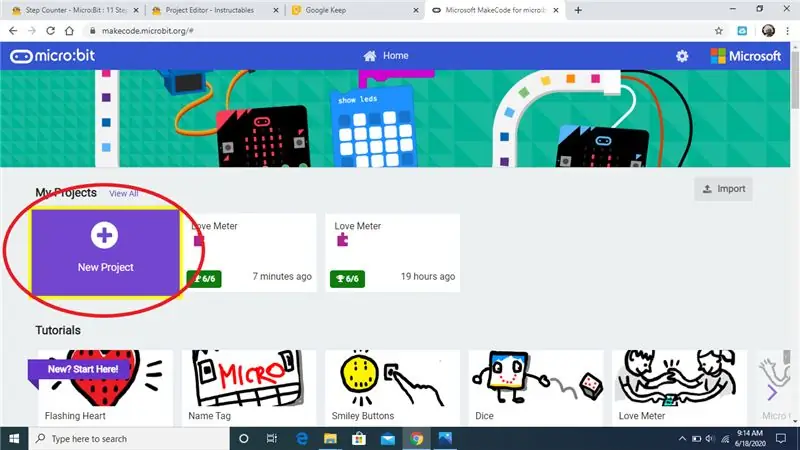
Nazwij go „Tag.
Krok 2: Wyświetl na ekranie
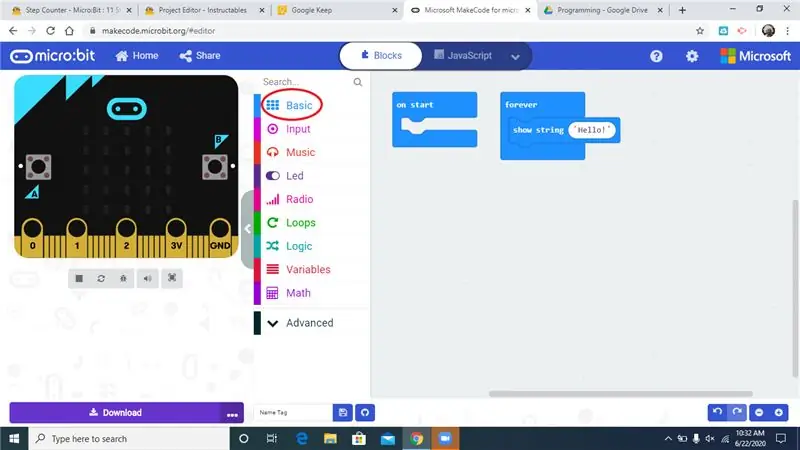
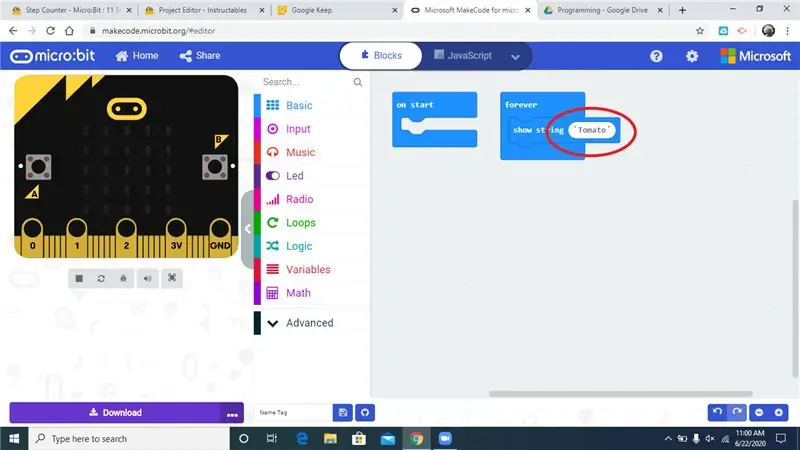
W kategorii Podstawowe przeciągnij „pokaż ciąg” do bloku zawsze. W slocie, w którym jest napisane „cześć”, zmień go na swoje imię lub wpisz, co chcesz.
Krok 3: Podłącz

Użyj kabla micro USB, aby podłączyć microbit do komputera
Krok 4: Pobierz do Microbit
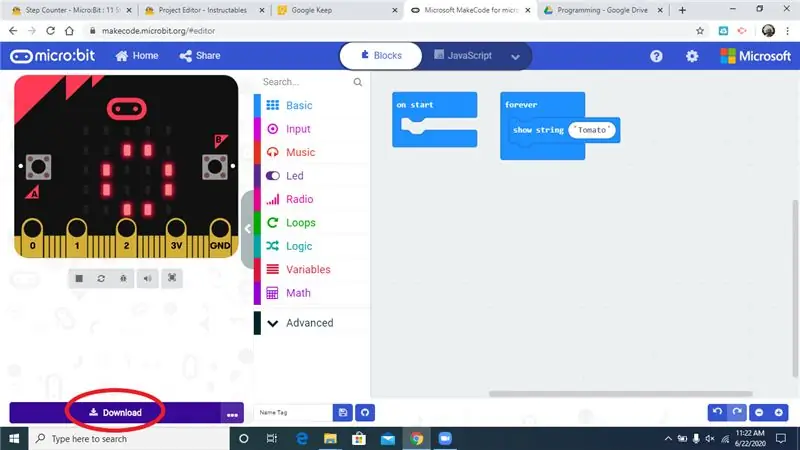
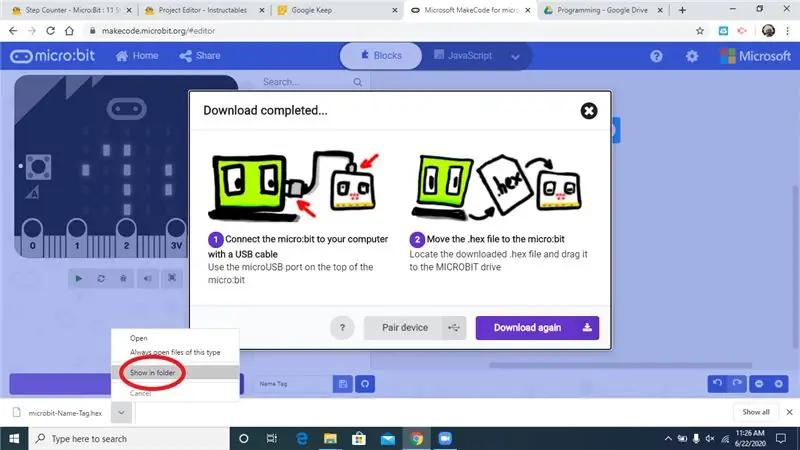
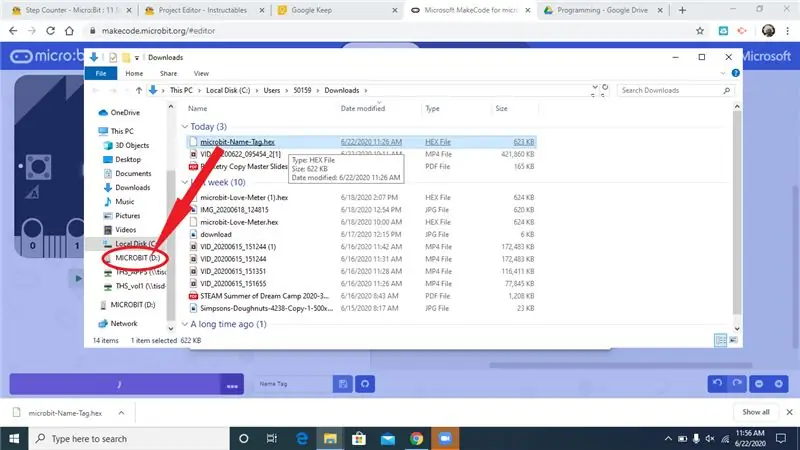
Kliknij przycisk pobierania w lewym dolnym rogu ekranu. Otwórz pobrany plik w folderze i przeciągnij go do „MICROBIT”.
Krok 5: Podłącz baterię

Odłącz microbit od komputera i podłącz baterię.
Krok 6: Zakończ

Twoje imię lub wiadomość powinny być teraz wyświetlane mikrobitowi. Dobra robota!
Krok 7: Opcjonalnie: Wersja tekstowa
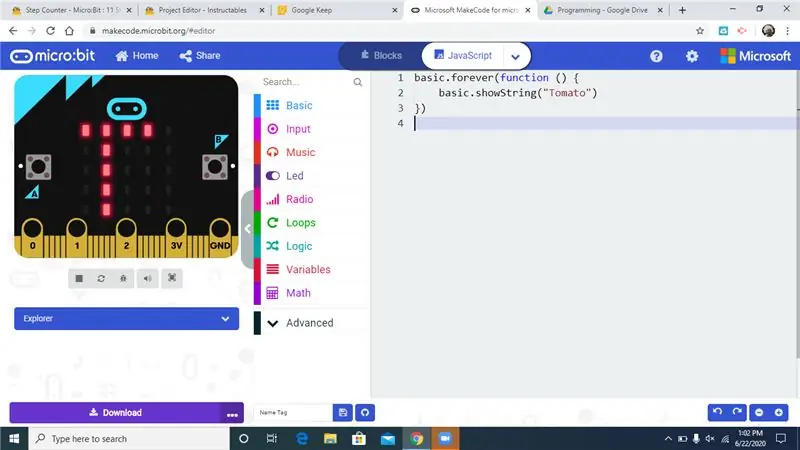
Jeśli chcesz, możesz przeczytać ten kod. Jest dokładnie taki sam, jak klocki, które właśnie zrobiłeś, ale w wersji tekstowej.
Zalecana:
Licznik kroków - Micro:Bit: 12 kroków (ze zdjęciami)

Licznik kroków - Micro:Bit: Ten projekt będzie licznikiem kroków. Do pomiaru kroków użyjemy czujnika przyspieszenia wbudowanego w Micro:Bit. Za każdym razem, gdy Micro:Bit się trzęsie, dodamy 2 do licznika i wyświetlimy go na ekranie
Lewitacja akustyczna z Arduino Uno krok po kroku (8 kroków): 8 kroków

Lewitacja akustyczna z Arduino Uno Krok po kroku (8-kroków): ultradźwiękowe przetworniki dźwięku Zasilacz żeński L298N Dc z męskim pinem dc Arduino UNOBreadboardJak to działa: Najpierw wgrywasz kod do Arduino Uno (jest to mikrokontroler wyposażony w cyfrowy oraz porty analogowe do konwersji kodu (C++)
Jak używać silnika krokowego jako enkodera obrotowego i wyświetlacza OLED dla kroków: 6 kroków

Jak używać silnika krokowego jako enkodera obrotowego i wyświetlacza OLED dla kroków: W tym samouczku dowiemy się, jak śledzić kroki silnika krokowego na wyświetlaczu OLED. Obejrzyj film demonstracyjny.Kredyt samouczka oryginalnego trafia do użytkownika YouTube „sky4fly”
Bolt - DIY Wireless Charging Night Clock (6 kroków): 6 kroków (ze zdjęciami)

Bolt - DIY Wireless Charging Night Clock (6 kroków): Ładowanie indukcyjne (znane również jako ładowanie bezprzewodowe lub ładowanie bezprzewodowe) to rodzaj bezprzewodowego przesyłania energii. Wykorzystuje indukcję elektromagnetyczną do dostarczania energii elektrycznej do urządzeń przenośnych. Najpopularniejszym zastosowaniem jest stacja ładowania bezprzewodowego Qi
Nazwa klawiatury: 3 kroki

Nazwa klawiatury: Pokażę ci, jak sprawić, by klawiatura była pełna. Ok, więc najpierw będziesz potrzebować niektórych materiałów:KlawiaturaNaklejka na gorący klej Szczypce z igłami do papieru lub DremelRęcePół mózguNożyczki (opcjonalnie)
